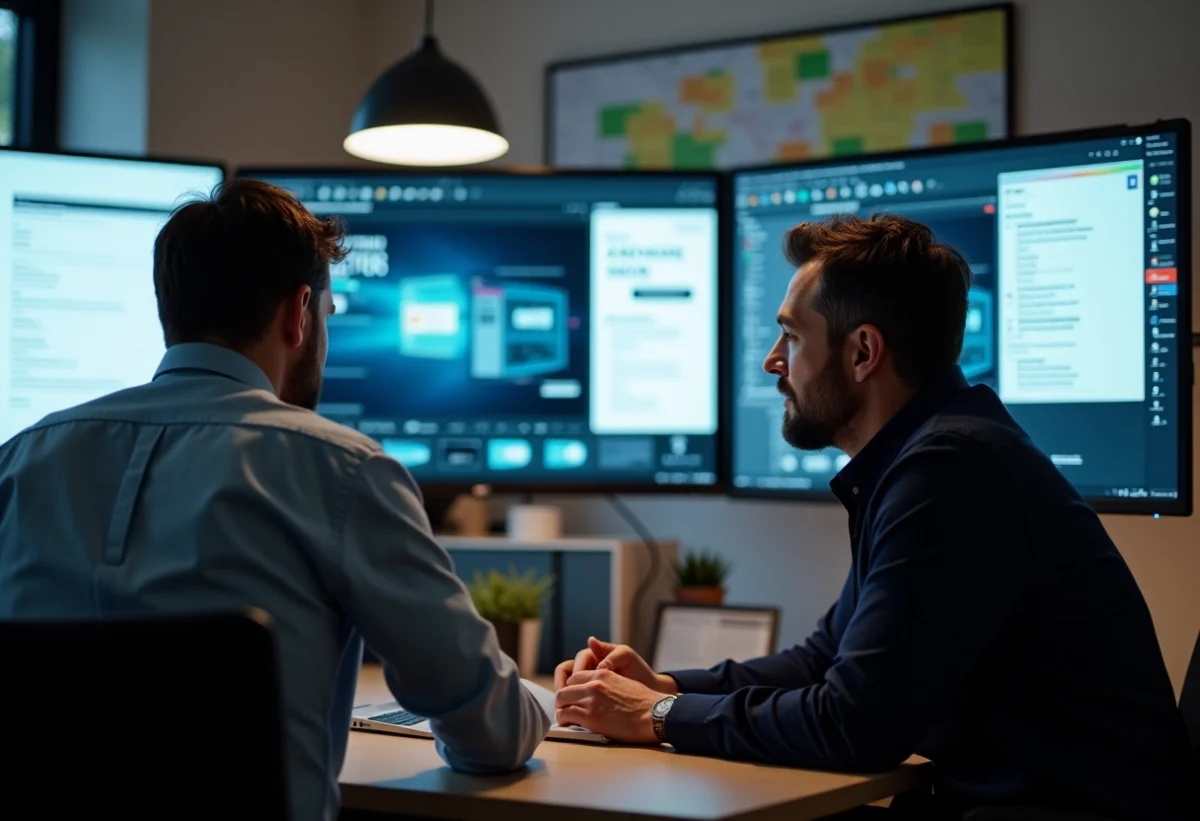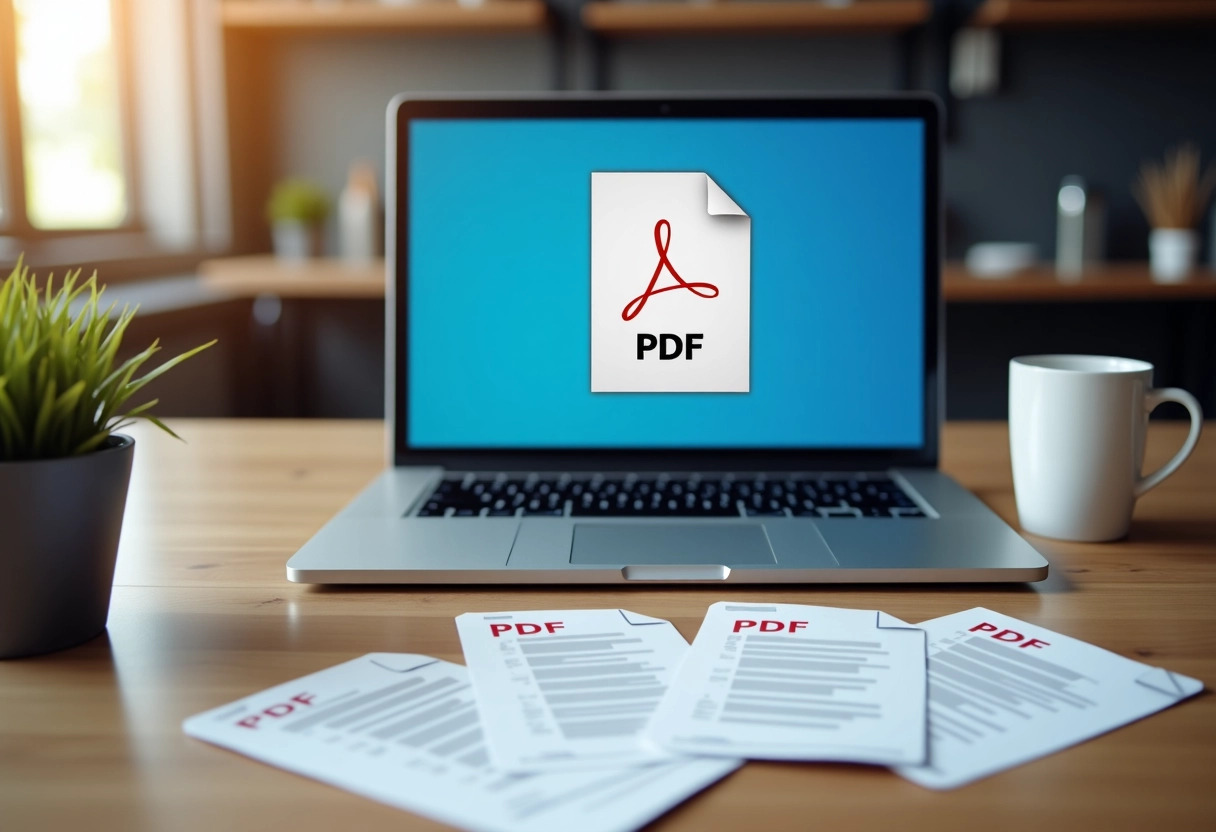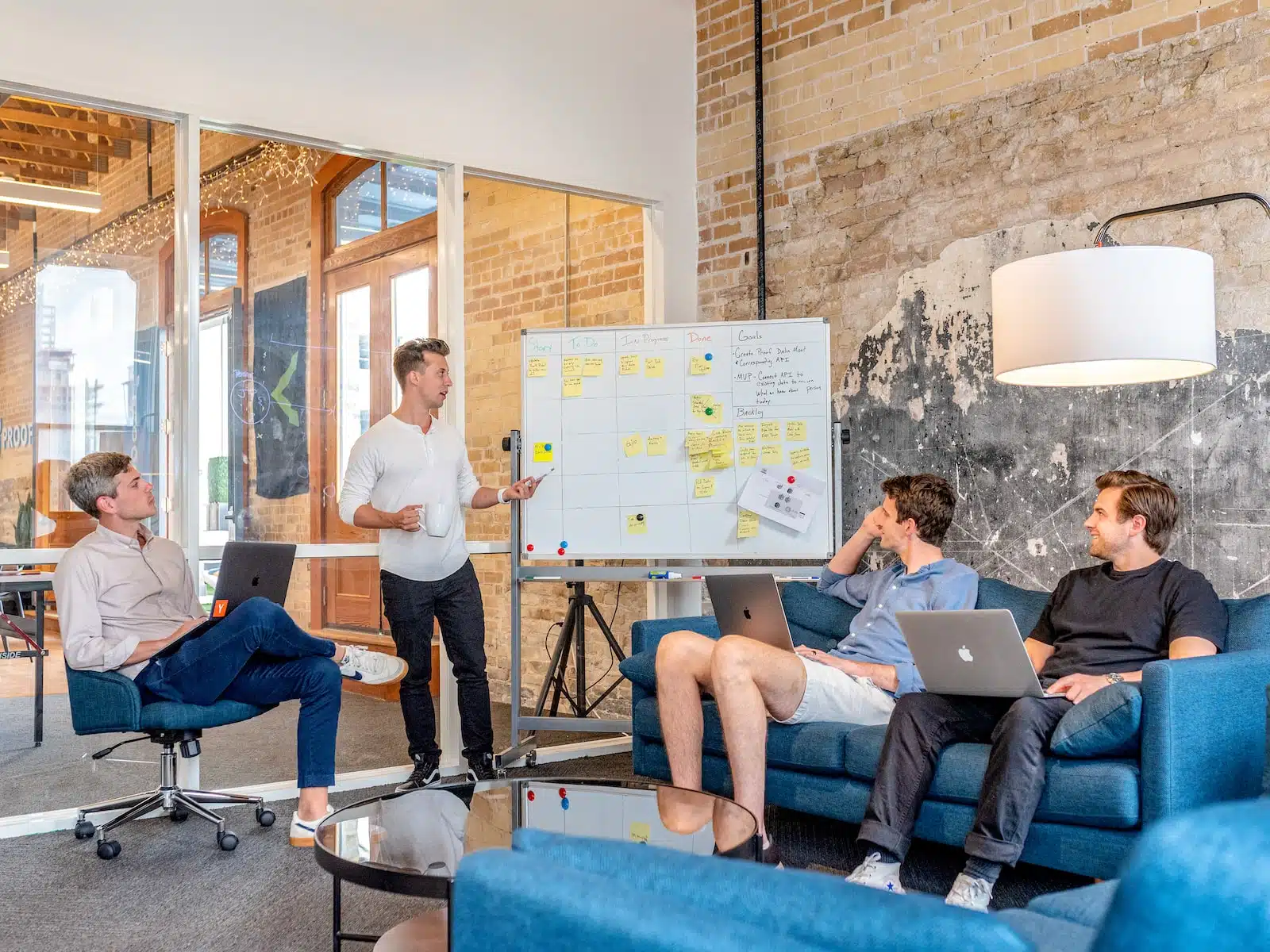Transformer un PDF en diaporama n’a rien d’un tour de magie. Pourtant, cette opération, qui semble anodine, peut vite tourner au casse-tête si l’on s’y prend sans méthode ou sans les outils adéquats. Prenez ce professeur qui souhaite rendre ses supports de cours plus vivants, ou ce cadre qui doit présenter un rapport devant ses collègues : tous se heurtent au même défi. Heureusement, plusieurs solutions existent pour rendre cette étape bien plus fluide.
On pense souvent à Adobe Acrobat ou à PowerPoint : ces applications proposent une conversion directe des pages PDF en diapositives. En quelques clics, il devient possible d’enrichir sa présentation, d’ajouter des animations ou de peaufiner les transitions. Ce sont parfois ces détails qui transforment une réunion ordinaire en un moment captivant.
Choisir le bon logiciel pour transformer un PDF en diaporama
Pour convertir efficacement un PDF en diaporama, il vaut mieux miser sur des outils qui ont fait leurs preuves. Plusieurs logiciels se distinguent, notamment par leurs fonctionnalités et leur compatibilité.
PDFelement et UPDF se hissent parmi les favoris du moment. PDFelement permet non seulement la conversion, mais aussi l’édition poussée des fichiers, que vous soyez sur Windows ou Mac. De son côté, UPDF mise sur une polyvalence appréciée : il gère aussi bien Windows, Mac, iOS qu’Android. Ceux qui jonglent entre plusieurs appareils y trouvent leur compte.
Certains préfèrent rester sur des valeurs sûres. PowerPoint reste incontournable pour qui utilise la suite Microsoft Office. On peut y importer des pages PDF, les organiser, puis les présenter grâce à la Visionneuse PowerPoint. Même sans la version complète, il est possible de lire les diaporamas. Acrobat Reader propose aussi quelques options basiques pour passer du PDF à la présentation, bien qu’il reste limité sur ce terrain.
Les utilisateurs de Mac disposent également d’une solution native : Aperçu. Ce logiciel, déjà installé sur la plupart des ordinateurs Apple, permet de consulter et d’éditer des PDF, et se révèle pratique pour une conversion rapide en diaporama.
Les étapes essentielles pour créer un diaporama à partir d’un PDF
Passer d’un PDF à un diaporama demande de suivre une série d’étapes précises, pour garantir un résultat professionnel et agréable à suivre.
Préparation du document PDF
Avant même de penser à la conversion, il faut s’assurer que le PDF est en ordre : images nettes, textes lisibles, structure cohérente. Un fichier soigné au départ évite bien des déconvenues lors de la création du diaporama.
Choix du logiciel de conversion
Pour transformer votre PDF en diaporama, plusieurs options s’offrent à vous. Voici les principales, à adapter selon vos besoins et votre environnement :
- PDFelement : pour ceux qui veulent personnaliser et éditer leur présentation.
- UPDF : pratique si l’on travaille sur plusieurs appareils différents.
- PowerPoint : parfait pour insérer directement ses pages PDF et enchaîner sur une présentation classique.
Importation et organisation des diapositives
Une fois le logiciel choisi, il est temps d’importer le fichier PDF. Il convient alors d’ordonner les pages dans le bon ordre, et d’ajouter des éléments pour donner du relief à la présentation. Pour rendre le contenu plus percutant, voici ce qui peut faire la différence :
- Texte : intégrer des commentaires ou des explications claires.
- Images : insérer des visuels pour appuyer les propos.
- Animations et transitions : rythmer la présentation pour maintenir l’attention du public.
Finalisation et exportation
La dernière étape consiste à revoir l’ensemble, ajuster les détails, puis exporter le diaporama dans le format qui conviendra à la diffusion prévue. Un test rapide sur un autre ordinateur ou un vidéoprojecteur peut éviter les mauvaises surprises.
Astuces pour optimiser et personnaliser votre diaporama PDF
Utilisation de la technologie OCR
Pour rendre le diaporama encore plus interactif, la technologie OCR (reconnaissance optique de caractères) s’avère précieuse. Elle transforme les images contenant du texte en texte modifiable, ce qui facilite les retouches, l’ajout d’explications ou la mise à jour des informations.
Optimisation de la mise en page
Un diaporama réussi, c’est un équilibre entre contenu et clarté. Quelques principes simples permettent d’améliorer la présentation :
- Hiérarchiser les messages à l’aide de titres et de sous-titres pour guider le regard.
- Dosage entre texte et images : trop de texte lasse, trop d’images peut nuire à la compréhension.
- Choix des couleurs : miser sur des contrastes forts pour garantir la lisibilité.
Intégration de séquences vidéo
Ajouter une séquence vidéo, même brève, dynamise la présentation. Un tutoriel, une démonstration ou un extrait marquant peut illustrer un propos bien plus efficacement qu’une longue explication. La plupart des outils de montage permettent d’intégrer facilement ces séquences dans le diaporama.
Affichage en mode plein écran
Lors de la diffusion, activer le mode plein écran supprime toute distraction et met en valeur le contenu. C’est un réflexe simple, mais qui change l’impact visuel d’une présentation.
Personnalisation avec PowerPoint
Même si l’on part d’un PDF, rien n’empêche d’aller plus loin en exploitant les possibilités de PowerPoint. Les options avancées de ce logiciel permettent d’ajouter des animations, des transitions sophistiquées, et de donner une dimension supplémentaire à la présentation.
Créer un diaporama à partir d’un PDF, ce n’est pas seulement une histoire d’outils : c’est la capacité à tirer le meilleur de chaque support, à penser l’enchaînement, à jouer sur les détails qui feront mouche. À la fin, la différence se voit dans le regard du public, attentif et curieux, prêt à suivre le fil de votre histoire.